Docutain vollständig neu installieren
Docutain lässt sich wie jede andere App auch deinstallieren und über den Google PlayStore neu installieren. Es kann jedoch vorkommen, dass Docutain nach einer Neuinstallation nicht im Setup startet, sondern dort, wo Sie es vor der Deinstallation verlassen haben. Die Daten wurden also wiederhergestellt.
Dies ist der Fall, wenn Sie das automatische Google Backup Ihres Gerätes aktiviert haben. Um dennoch eine vollständige Neuinstallation von Docutain durchführen zu können, befolgen Sie die folgenden Schritte.
Öffnen Sie die Einstellungen Ihres Gerätes und wählen dort die Google Einstellungen aus.
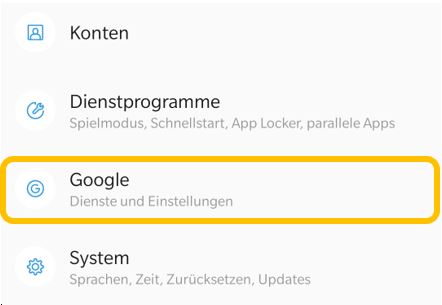
Wählen Sie anschließend den Unterpunkt Sicherung aus.
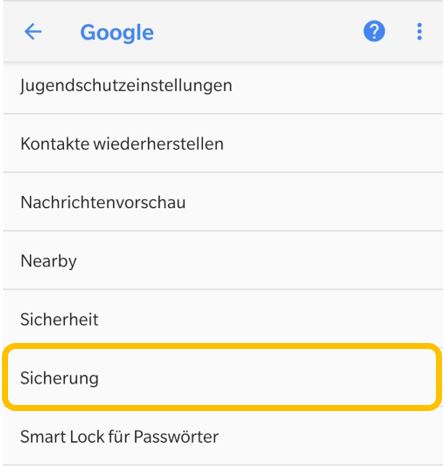
Wählen Sie nun App-Daten aus.
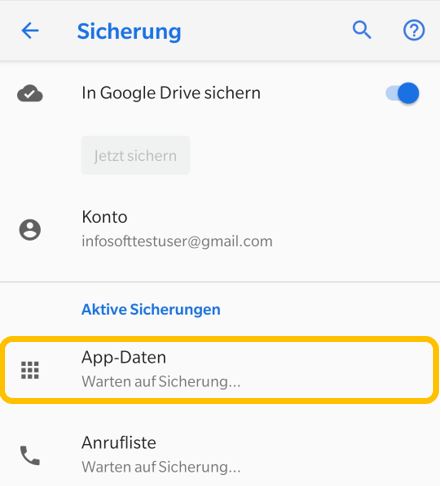
Deaktivieren Sie dort die Option Automatische Wiederherstellung.
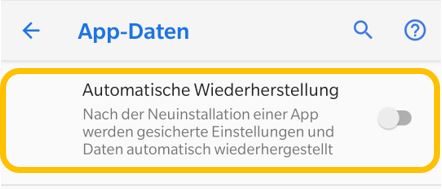
Ansicht bei Huawei-Modellen:
Öffnen Sie die Einstellungen Ihres Gerätes und wählen Sie System aus. Anschließend wählen Sie bitte Sichern und wiederherstellen aus.
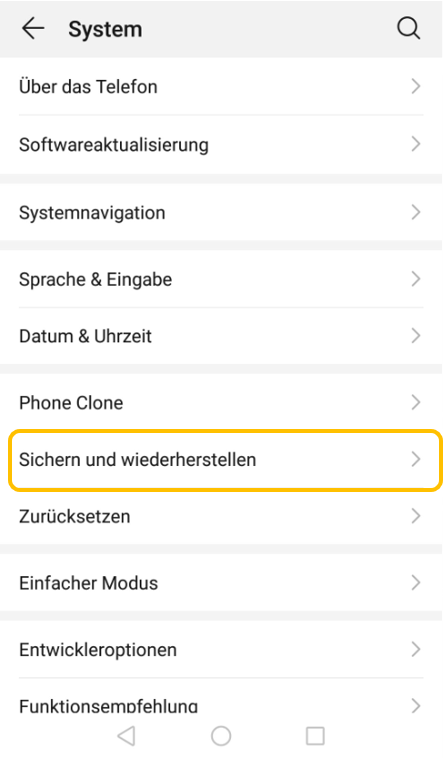
Deaktivieren Sie hier die Option Automatische Wiederherstellung.
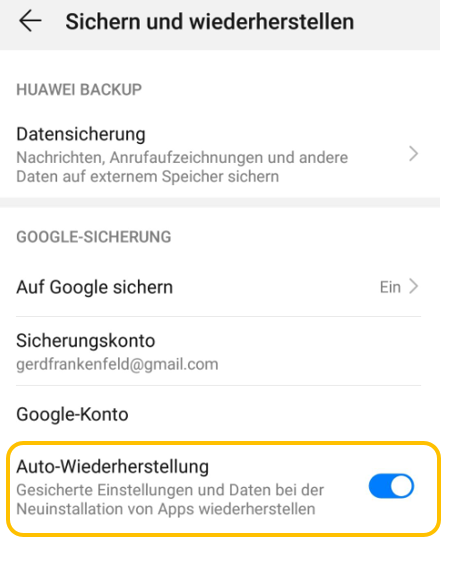
Ansicht bei Xiaomi-Modellen:
Öffnen Sie die Einstellungen Ihres Gerätes und wählen Sie Mein Gerät aus. Anschließend wählen Sie bitte Sichern & Wiederherstellen aus.
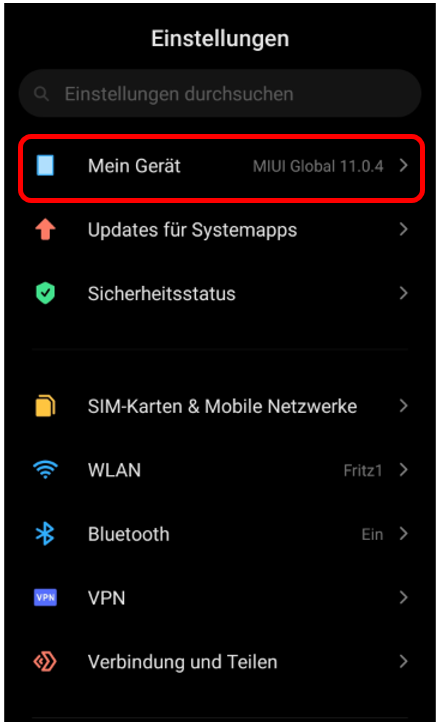

Deaktivieren Sie hier die Option Automatische Wiederherstellung.
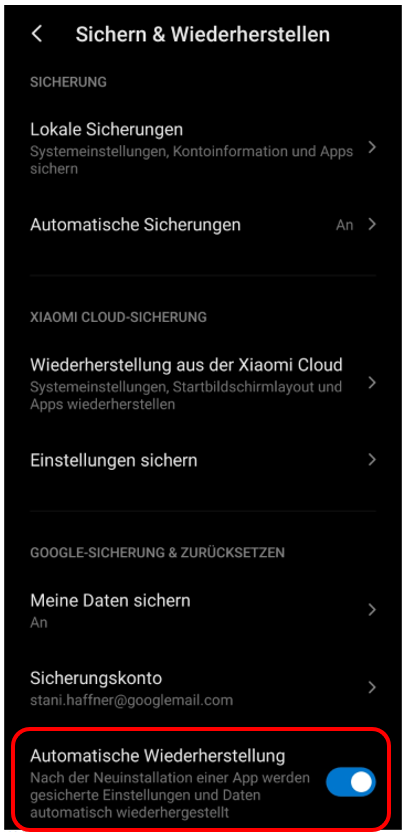
Wenn Sie nun Docutain deinstallieren und über den Google Play Store neu installieren, werden die Daten nicht wiederhergestellt und Sie können tatsächlich von vorne beginnen.
Wenn Sie Docutain mit einer Cloud verbunden haben, sind diese Daten davon nicht betroffen. Das bedeutet, wenn Sie sich wieder bei dieser Cloud anmelden, können Sie die Daten von dort wiederherstellen.
Nachdem Sie Docutain neu installiert haben, können Sie die Option Automatische Wiederherstellung wieder aktivieren.
Je nach Gerät kann es sein, dass diese Einstellung an anderen Stellen zu finden ist. Sollten Sie die Option nicht finden, wenden Sie sich gerne an Support@Docutain.de. Wir unterstützen Sie gerne!